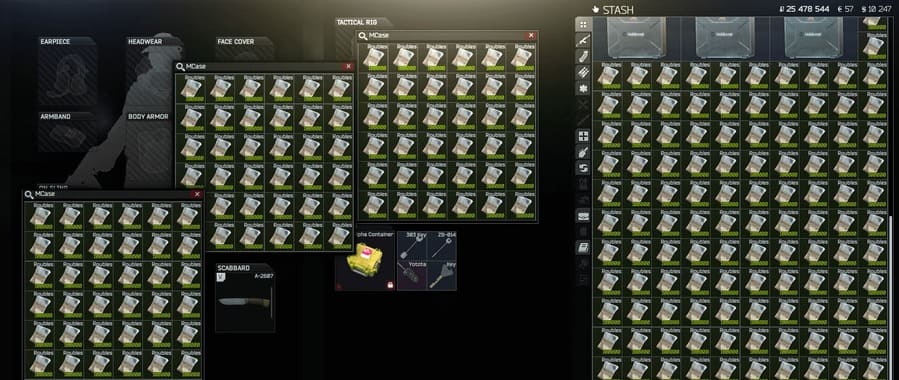Как повысить фпс тарков, правильные настройки.
Escape from Tarkov: правильные настройки для повышения FPS
В этом гайде мы хотели аккумулировать всю информацию по игровым настройкам в игре Escape from Tarkov. Сегодня мы разберем настройку для максимально комфортной игры.
Для начала рекомендуем следующее, если у вас Windows 10: заходим в пуск -> параметры игры -> вкладка «меню игры». Выключаем параметр, потому что он сжирает ресурсы и очень пагубно влияет на Тарков.
Далее, здесь же — игровой режим. Также советуем отключать. Когда параметр включен, никакого прироста не наблюдается, лишь наоборот. В целом желательно оптимизировать Windows.
Самый легкий способ получить Рубли Escape From Tarkov быстро.
Видеогайд в конце статьи
На нашем сайте вы сможете купить Рубли Тарков в течении 7 минут, просто переходите по ссылке или напишите оператору.
Игра
Переходим в настройки игры. Первым, что у нас выходит — это управление. Но к нему мы подойдем в самую последнюю очередь. Сначала перейдем во вкладку «игра». Здесь же у нас с вами есть:
- никнейм;
- языки интерфейса;
- фон главного меню, которое вы можете поменять;
- некоторые категории, которые нам сейчас будут нужны.
Панель «быстрый доступ», «выносливость и поза», «состояние здоровья» вам нужно выставить на «всегда показывать», поскольку вы будете иметь постоянный контроль над ходом.
Если вы поставите на «автоматически», то панель быстрого доступа, «выносливость и поза» и «состояние здоровья» будут показываться вам в тот момент, когда вы будете производить определенные действия.
То есть, если по вам проходит урон, вам будет показываться худ с состоянием здоровья. Если же урон не проходит, то худ не будет отображаться. Поэтому советуем поставить на «всегда показывать».
- Остальное не меняем. Единственное, что в случае, если есть проблемы с подключением и интернетом — меняем «тип канала нотификации» со стандартного на «высокие». Раньше этой функции не было, приходилось не очень сладко, поскольку, если у вас какие-то проблемы с соединением, то вас выкидывает с сервера или наоборот — не закидывает на сервер.
- Отключаем автоочистку оперативной памяти, поскольку она не работает в этой игре. Чтобы провести автоматическую очистку оперативной памяти, вам нужно либо прописать свой скрипт в Windows, либо скачать специальный софт.
- Далее, ставим галочку в «использовать только физические ядра». Не у всех функция физических ядер данная работает хорошо. У многих игроков при выставлении этой функции проседает FPS.
Сложно сказать, с чем это связано, т.к. конкретная причина может быть связана с рядом различных факторов. Таким образом, данная функция может дать серьезный буст к производительности во время игры. Попробуйте сначала поиграть без этой галки и посмотреть, сколько у вас FPS.
- Дальше идем в область обзора. Здесь, конечно же, все на ваш вкус.если вам удобно играть с углом обзора в 50, то можете поставить так. Лично мы играем на максимальном угле обзора в 75, чтобы иметь возможность смотреть с широкого ракурса.
- Качание головы — по умолчанию.выставлено на единицу, ставим на 0.2, на минимум. Это нужно, чтобы у вашего персонажа не качалась голова влево-вправо, но опять же все зависит от ваших личных предпочтений.
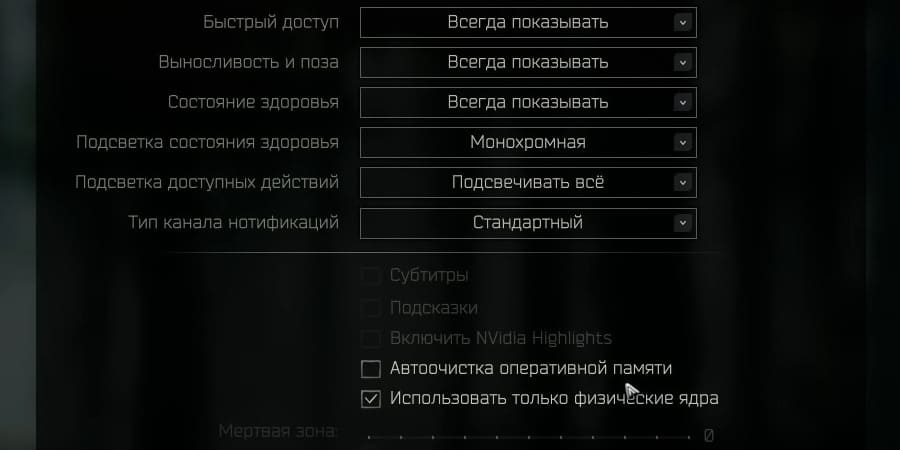
Графика
С графикой все довольно сложно. К настройке нужно подходить очень тонко. Единственный момент, если у вас есть проблемы с производительностью в игре, рекомендуем поставить галочку на Mip Streaming.
Данная функция неплохо помогает в случае, если у вас есть реально серьезные проблемы с производительностью.

Postfx
Здесь все настраивается в зависимости от собственных интересов и предпочтений. Здесь же у вас будет находиться кнопка «показать». То есть, вы нажимаете на нее, и у сможете изменять настройки и корректировать в реальном времени, дабы не перезаходить в сохранения тысячи раз.

Звук
- Многие играют на 100% громкости. Лично мы этого не понимаем, потому что довольно часто используем наушники, которые увеличивают громкость почти всех звуков, присутствующие на карте. Рекомендуем устанавливать на 50% для удобства, однако отталкивайтесь от своих предпочтений.
- Громкость звуков интерфейса мы ставим на минимум, т.к. это конкретно перетяжка каких-то предметов в интерфейсе влево и вправо. Также, если во время какой-то стычки вы побеждаете, создав шума и суеты на карте, а значит к вам кто-то придет. И в то время, как вы будете лутаться, у вас будет куча ненужный информации и звукового мусора: перетаскивание предметов и так далее. В этом случае вы просто не услышите человека, который к вам подкрался.
- Громкость звука чата — чат у нас отсутствует, поэтому ставим на 0.
- Громкость музыки — по выбору. Мы ставим на 0, потому что надоело за 10 часов слушать одно и то же.
- Громкость убежища — опять же, на ваше усмотрение.
- Остается музыка в конце рейда и бинауральный звук. Опять же, напоминаем что бинауральный звук — это не steam audio, который на данный момент вырублен. Steam аудио нельзя вырубить самостоятельно, т.к. он врубается вместе с игрой, с билдом, когда разработчики этого хотят. Поэтому бинауральный звук лишь отвечает за некоторые звуковые каналы, которые вы можете включить или отключить. Мы его включаем, дабы было более четкое позиционирование звука.
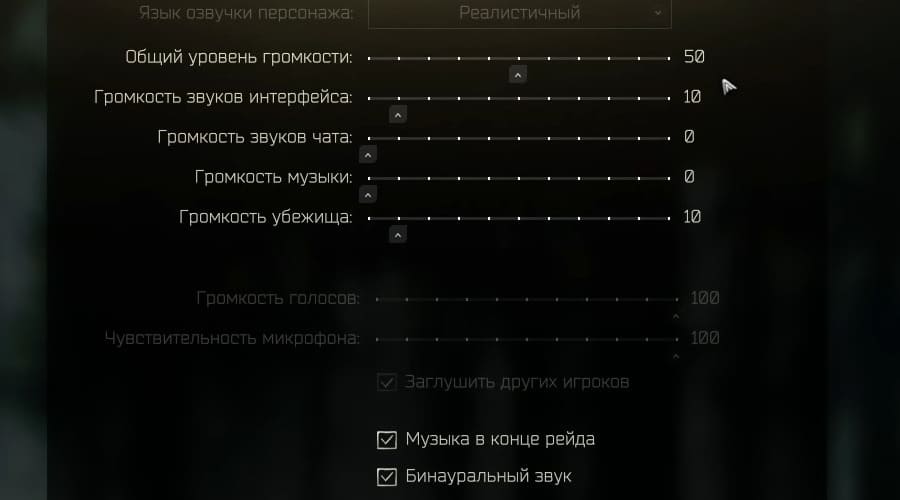
Управление
Здесь на вашем месте мы бы остановились и очень внимательно все прочитали. В Таркове довольно масштабное и вариативное управление персонажем. Поэтому мы рекомендуем посмотреть очень внимательно какие функции за какие действия отвечают и забиндить пару важных действий.
- Первое действие, которое советуем вам заменить — это выброс предметов. Изначально кнопка будет DELETE. На вашем месте мы бы ее перебиндили на боковую кнопку мыши.
Это крайне удобно, когда вы находитесь в рейде. Помимо того, что при помощи биндов вы можете накидывать и скидывать с себя определенные вещи, вы также можете их и удалять, просто наводя и нажимая всего лишь одну кнопку. Это сильно экономит время, скидывая вещи из вашего инвентаря на землю.
- Второе действие — задержка дыхания. Советуем перебиндить ее на боковую кнопку мыши, чтобы просто было удобнее пользоваться прицелами.
- Также советуем перебиндить проверку боезапаса на еще одну боковую кнопку мыши.
Переходим к чувствительности в игре. Чувствительность в Таркове работает немного иным образом. Вы не можете настроить конкретную чувствительность в разных прицелах, то есть, у вас есть либо чувствительность мыши в прицеливании, либо просто чувствительность мыши.
Это на самом деле очень большая беда в Таркове, потому что у вас на 4x будет одна чувствительность, и на 16 кратном такая же чувствительность. Очень надеемся, что разработчики это исправят.
От себя рекомендуем вам взять абсолютно любое оружие, которое у вас есть, зайти в убежище или в любую другую карту. Для того, чтобы определить нужную чувствительность, становитесь прямо, смотрите вперед и пробуете меньше, чем за пол оборота мышки повернуться на 180 градусов.Если вы можете это сделать довольно быстро и без всяких проблем, то вы нашли свою сенсу.
Тарков — это полухардкорная игра, в которой нужно быть маневренным, быстрым и резким. Быстрые повороты дадут вам серьезное преимущество в бою. Благодаря этому вы можете контролировать весь периметр, который находится вокруг вас. И если же вы привыкнете к такой сенсе, вам будет довольно легко в целом управлять персонажем, без проблем повернуться назад, пристрелить ЧВК и спокойно повернуться вперед.








 Чат
Чат